
Los sangrías colgantes son un estilo de formato de texto que se usa a menudo en citas académicas o bibliografías. Aunque es más comúnmente. utilizado en documentos de Word De vez, en ocasiones, podría necesitar usar sangrías colgantes en su presentación de diapositivas de Google.
[dieciséis] Crea un sangrado colgante usando tu teclado.Hay una forma bastante rápida de agregar un guión colgante en las diapositivas de Google usando solo su teclado. Primero, coloque su cursor al principio de la línea que desea sangrar.
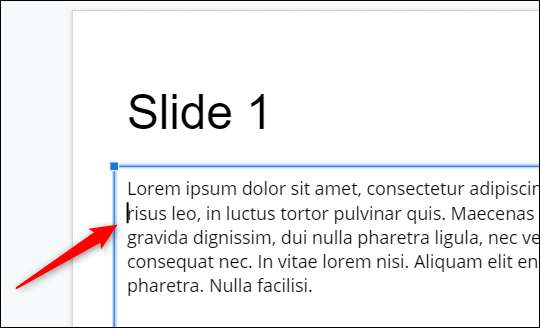
A continuación, presione SHIFT + ENTER (MAYÚS + RETURNO EN MAC). Esto colocará el texto en su propia línea, lo que le permitirá sangrar esa línea única. Si salta este paso y trata de sangrar la segunda línea, habrá indentado todo el párrafo.
Después de eso, simplemente presione esa tecla de pestaña. La única línea será sangrada.
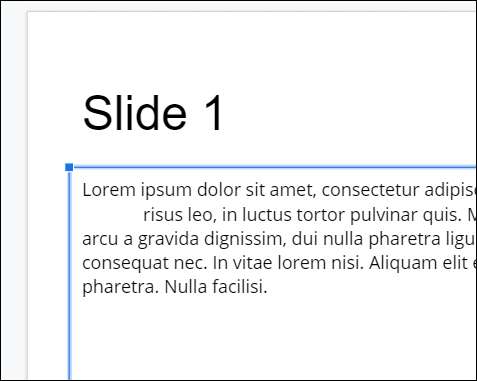
Repita esto para cada línea del párrafo (excepto la primera línea) para crear un sangrado colgante.
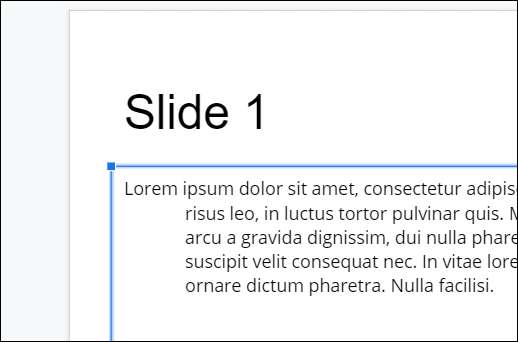
Este método es simple, pero no le falta ese ajuste fino que pueda necesitar. Si desea ajustar su indición a una medición específica, puede usar algunas de las herramientas proporcionadas en Google Doble.
[dieciséis] Crea un guión colgante con las herramientas de las diapositivas de GoogleLos diapositivas de Google proporcionan una regla para que pueda obtener una medición exacta en sus hendiduras. La regla aparece sobre las diapositivas. Si no puede ver la regla, haga clic en "Ver" y luego elija "Mostrar regla".

El gobernante aparecerá por encima de sus diapositivas.
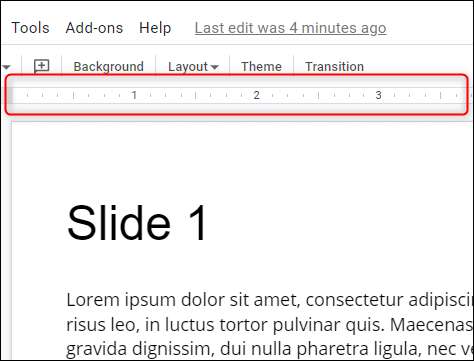
A continuación, seleccione el párrafo que desea agregar el guión colgante. Puede seleccionar el texto haciendo clic y arrastrando el cursor sobre él. El texto seleccionado se resalta en azul.
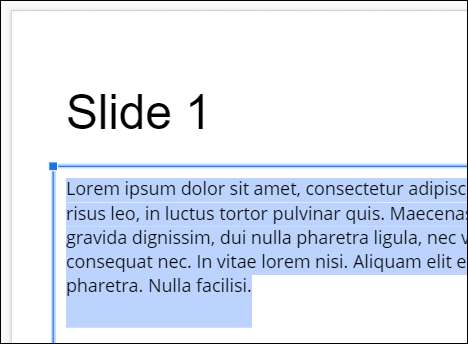
Una vez seleccionados, aparecerán dos herramientas de sangría pequeñas en la regla:
[sesenta y cinco]
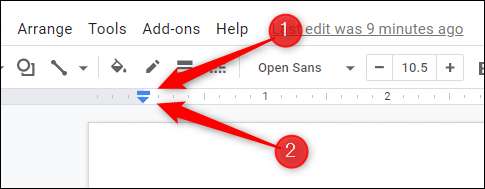
Primero, haga clic y arrastre el icono de sangría a la izquierda a la posición que desea que sea la indición.
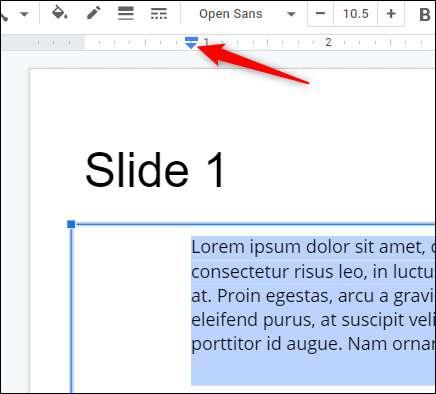
Una vez que lo hagas, todo el párrafo se moverá. A continuación, haga clic y arrastre el icono de sangría de primera línea a la posición que desea que comience la primera línea.
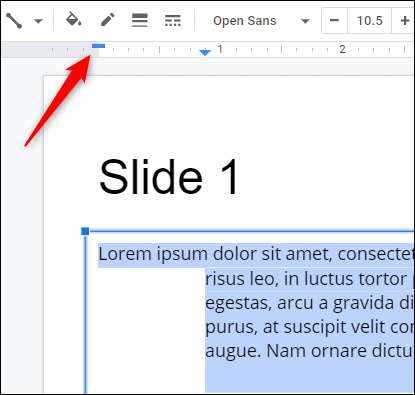
Su sangría colgante ahora está configurado.
La creación de sangrías colgantes en las diapositivas de Google es lo suficientemente simple, pero puede encontrar después de trabajar en los diapositivas de Google que prefiere usar PowerPoint. Si ese es el caso, entonces puedes Convierte tus diapositivas de Google a PowerPoint y crear un colgante sangría allí.
RELACIONADO: Cómo crear o eliminar un sangrado colgante en Microsoft PowerPoint







